 Peaaegu kõigis kaasaegsetes seadmetes on režiim kuupäeva ja kellaaja kuvamiseks ekraanil. See on vajalik töö täpseks sünkroonimiseks ja suhtlemiseks võrgus teiste kasutajatega. Meie igapäevaelus on hädavajalik teada täpset kellaaega ja arvu, et konkreetses ajakavas täpselt navigeerida ja sellest kinni pidada.
Peaaegu kõigis kaasaegsetes seadmetes on režiim kuupäeva ja kellaaja kuvamiseks ekraanil. See on vajalik töö täpseks sünkroonimiseks ja suhtlemiseks võrgus teiste kasutajatega. Meie igapäevaelus on hädavajalik teada täpset kellaaega ja arvu, et konkreetses ajakavas täpselt navigeerida ja sellest kinni pidada.
Muidugi pole meie ajavõtusüsteem täiuslik, kuid õigete seadetega saate säilitada suhtelise püsivuse. Seetõttu on väga oluline andurid õigesti konfigureerida ja sünkroniseerida need ajavööndiga, milles kasutaja asub. Peaaegu kõigil tänapäevastel arvutitel on mitu reguleerimismeetodit. Meie artiklis võtame üksikasjalikult ülevaate neist kõigist ja jagame kasulikke näpunäiteid seadistamiseks.
Tähtis! Mõnel juhul võib süsteemi taaskäivituse ajal esinev tõrge viidata kõvaketta probleemile, korduva probleemiga on kõvaketta killustumine võimalik, sel juhul pöörduge spetsialisti poole abi.
Kuidas muuta Windows 10 aega?
Artikli sisu
- Kuidas muuta Windows 10 aega?
- Miks sülearvuti aeg iseenesest vahele jääb?
 Ajaindikaatori muutmise põhjused võivad olla erinevad, sõltuvalt sellest on kohandamise põhimõte erinev. Tavaliselt seatakse kõikides kaasaegsetes seadmetes tehaseseaded automaatselt. Esmakordsel sisselülitamisel palub süsteem ise sätteid muuta. Kui kõik teile sobib, võite sisestatud parameetrid jätta. Vajadusel tehke muudatusi, võite kasutada ühte järgmistest võimalustest:
Ajaindikaatori muutmise põhjused võivad olla erinevad, sõltuvalt sellest on kohandamise põhimõte erinev. Tavaliselt seatakse kõikides kaasaegsetes seadmetes tehaseseaded automaatselt. Esmakordsel sisselülitamisel palub süsteem ise sätteid muuta. Kui kõik teile sobib, võite sisestatud parameetrid jätta. Vajadusel tehke muudatusi, võite kasutada ühte järgmistest võimalustest:
- Kõige mugavam on süsteem automaatselt ajavööndiga sünkroonida. Selleks paremklõpsake ikooni, mille paremas alanurgas on valikuketta pilt. Ilmunud toimingute loendist valige rida, mis ütleb "kuupäeva ja kellaaja muutmine". Pärast seda peaks ilmuma suvanditega dialoogiboks. Valige vastavas jaotises automaatne aja sätte element. See meetod sobib, kui ajavöönd vastab arvuti sätetele.
- Teisel juhul peate määrama ajavööndi. Selleks sisestage kuupäeva ja kellaaja peamenüü, nagu eespool kirjeldatud. Pärast seda minge sobivasse ossa, vastavalt ajavööndi valikule, määrake vajalik elukoha piirkond. Mõne mudeli korral peate esmalt ajaindikaatorite automaatse tuvastamise keelama.
- Kui süsteem paljastab eelnevate meetodite ajal valed andmed, on ekraani võimalik käsitsi reguleerida. Selleks, nagu ka varem, minge vajaliku indikaatori reguleerimise sektsiooni. Valige avanevas aknas üksus "muutke kuupäeva ja kellaaega", klõpsake nuppu, mis ütleb "muuda". Sisestage kõik väärtused käsitsi ja salvestage muudatused. Sulgege aken ja kontrollige ekraani paremas alanurgas olevat ekraani.
Nõutud parameetri leidmiseks on ka teisi võimalusi, võite minna läbi juhtpaneeli, käsurida või otsida menüüst "start". Nende põhiülesanne jääb samaks. Kui jõuate soovitud jaotiseni, kasutage kõigi indikaatorite korrektseks ja kiireks konfigureerimiseks ülalkirjeldatud meetodeid.
Tähtis! Erinevates seadmemudelites ja opsüsteemides võib seadete asukoht muutuva liidese tõttu pisut erineda. Vajaliku tee kiireks leidmiseks juhinduge peamistest punktidest.
Miks sülearvuti aeg iseenesest vahele jääb?
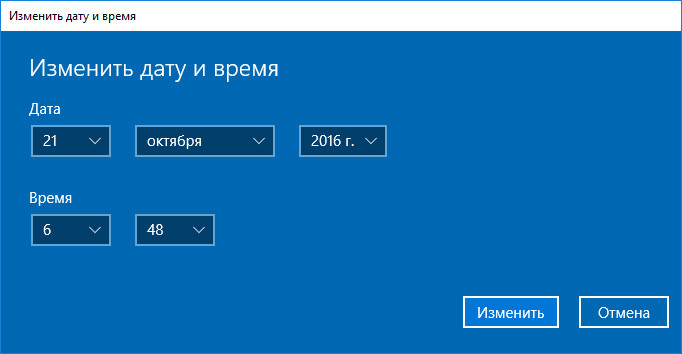 Mõnikord märkavad kasutajad pikaajalise kasutamise ajal indikaatorite muutust, justkui kell seiskub ja käivitub iseseisvalt. Lisaks orienteerumise ebamugavustele võib see olla märk tõsistest tõrgetest ja tõrgetest süsteemis. Enamasti on selle nähtuse põhjus järgmine:
Mõnikord märkavad kasutajad pikaajalise kasutamise ajal indikaatorite muutust, justkui kell seiskub ja käivitub iseseisvalt. Lisaks orienteerumise ebamugavustele võib see olla märk tõsistest tõrgetest ja tõrgetest süsteemis. Enamasti on selle nähtuse põhjus järgmine:
- Ajavöönd, milles asute, ei ühti süsteemis määratud ajavööndiga.
- Emaplaadi patareid on tühjad.
- Tarkvara ja draiverite rike, vananenud versioon.
- Kõvaketta rike, pikaajalise kasutamise korral võib selle jagada osadeks, nii et süsteem muutub iga kord osade kaupa failide kogumiseks keerukamaks. Sellest alates töö aeglustub ja kõik põhiparameetrid kaovad ära.
Kui probleemi iseseisev lahendus ei anna tulemusi, peaksite otsima professionaalset abi töökojast või teeninduskeskusest.


